Visio の図形にテキスト フィールドを追加し、図形に関する追加情報を図面またはドキュメント内に表示します。
図形にフィールドを挿入する
-
フィールドを挿入する図形を選択します。
-
[挿入] タブの [テキスト] グループで [フィールド] をクリックします。
-
[フィールド] ダイアログ ボックスで、次の操作を行います。
-
[カテゴリ] 一覧から挿入するフィールドをクリックします。
-
[フィールド名] ボックスの一覧で、挿入するフィールドをクリックします。
-
[OK] をクリックします。
![[フィールド] ダイアログ ボックス](https://support.content.office.net/ja-jp/media/1708aa83-91bb-44ee-a09c-e3c5430d2b5b.png)
-
ページの境界線にフィールドを挿入する
-
変更対象となる境界線の背景ページ タブを選択します。
-
背景ページで、フィールドを適用する境界線の部分を選択します。
-
[挿入] タブの [テキスト] グループで [フィールド] をクリックします。
-
[フィールド] ダイアログ ボックスで、次の操作を行います。
-
[カテゴリ] 一覧から挿入するフィールドをクリックします。
-
[フィールド名] ボックスの一覧で、挿入するフィールドをクリックします。
-
[OK] をクリックします。
![[フィールド] ダイアログ ボックス](https://support.content.office.net/ja-jp/media/1708aa83-91bb-44ee-a09c-e3c5430d2b5b.png)
-
フィールドのデータ形式を変更する
-
変更する形式が設定されたフィールドを選択します。
-
[挿入] タブの [テキスト] グループで [フィールド] をクリックします。
-
[フィールド] ダイアログ ボックスで、[データ形式] をクリックします。
-
[データ形式] ダイアログ ボックスで、次の操作を行います。
-
[カテゴリ] 一覧で、使用するデータ形式を選択します。
-
[カテゴリ] 一覧の横で、必要に応じて他の形式の変更を行います。
-
[OK] をクリックします。
![[データ形式] ダイアログ ボックス](https://support.content.office.net/ja-jp/media/75bea475-ed9d-461d-ba14-2a8e3d08200d.png)
-
フィールドの詳細
フィールドとは、特殊なテキスト要素で、図形のテキスト ブロックまたは背景ページの境界線に適用できます。フィールドは、[日時]、[ファイル情報]、[図形データ] などのカテゴリに分類されています。フィールドが基礎とする情報が更新されると、フィールドも自動的に更新されます。
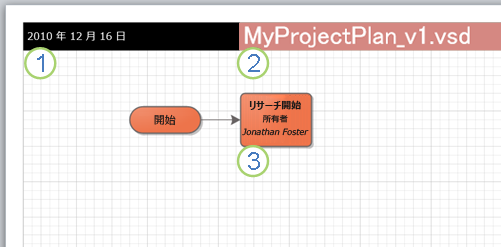
[日時] フィールド、[最終編集日時] に設定
[ファイル情報] フィールド、[ファイル名] に設定
[図形データ] フィールド、[所有者] に設定
[日時] のような一部のフィールドは、最終的な図面に含まれる最新情報を提供するのに役立ちます。[ファイル情報] など、他のフィールドのカテゴリ ([ファイル] タブ、[情報] タブの順にクリックすると表示される、または [描画のプロパティ] の中に表示される、入力された概要情報) は、図面で作業する際に情報を追跡するのに役立ちます。
|
フィールドの種類 |
説明 |
|
図形データ |
[図形データ] 作業ウィンドウに入力した図形データに含まれる情報が表示されます。 |
|
日時 |
図面が作成、変更、印刷された日時を表示したり、現在の日時を表示したりするために、コンピューターからデータを抽出します。 |
|
ファイル情報 |
[ファイル] タブをクリックすると、[描画のプロパティ] ダイアログ ボックスまたは [情報] タブからの情報が表示されます。 |
|
ページ情報 |
図形または境界線、ページ名、番号、それに対応する背景ページ、または図面内のページ数などのページに関する情報を表示します。 |
|
図形座標 |
図形の幅、高さ、角度を表示します。 |
|
オブジェクトの情報 |
作成元のマスター シェイプ、図形の ID、図形の名前などの図形に関する情報を表示します。 |
|
ユーザー定義セル |
既定の図形の高さや幅、図形の作成に使用された Visio のバージョンなどの図形の基本的なデータの一部を表示します。 |
|
ユーザー定義式 |
図形に関する情報を使用する、ユーザー設定の数式を入力できます。たとえば、次のような図形の面積を表現する数式を入力できます。=Height*Width |










